So schließen Sie den Verstärker an den Computer an
Im heutigen digitalen Zeitalter ist der Anschluss von Leistungsverstärkern an Computer zu einem alltäglichen Bedürfnis von Musikliebhabern, Audio- und Videobegeisterten und sogar normalen Benutzern geworden. Unabhängig davon, ob Sie Musik in höherer Qualität genießen oder ein Heimkinosystem aufbauen möchten, ist es entscheidend, den Verstärker und den Computer richtig anzuschließen. Dieser Artikel beschreibt Verbindungsmethoden, erforderliche Ausrüstung und Lösungen für häufige Probleme.
1. Vorbereitungen vor dem Anschluss
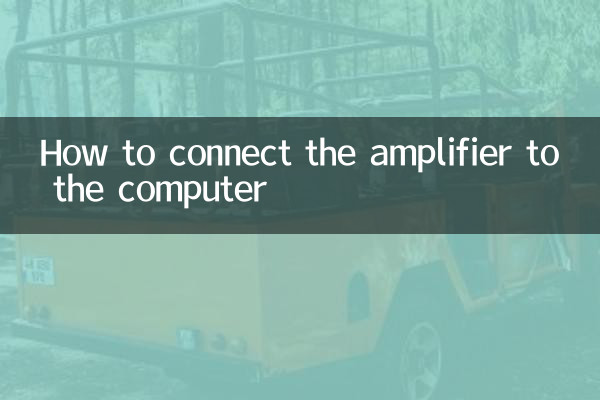
Bevor Sie mit dem Anschließen beginnen, stellen Sie sicher, dass Sie über die folgende Ausrüstung und Werkzeuge verfügen:
| Ausrüstung/Werkzeuge | veranschaulichen |
|---|---|
| Verstärker | Stellen Sie sicher, dass der Leistungsverstärker ordnungsgemäß funktioniert und über die erforderlichen Schnittstellen verfügt |
| Computer | Desktop oder Laptop verfügbar |
| Audiokabel | Wählen Sie je nach Schnittstellentyp das passende Kabel aus |
| Adapter (optional) | Wird zur Schnittstellenkonvertierung verwendet, z. B. von USB zu RCA usw. |
2. Gängige Verbindungsmethoden
Abhängig vom Typ der Geräteschnittstelle gibt es mehrere gängige Verbindungsmethoden:
| Verbindungsmethode | Anwendbare Schnittstelle | Arbeitsschritte |
|---|---|---|
| 3,5-mm-Audiokabelanschluss | 3,5-mm-Kopfhörerbuchse des Computers → Cinch-Buchse des Verstärkers | 1. Stecken Sie das 3,5-mm-Ende in die Kopfhörerbuchse des Computers 2. Stecken Sie das RCA-Ende in den AUX IN des Leistungsverstärkers 3. Schalten Sie den Leistungsverstärker auf die entsprechende Eingangsquelle um |
| Digitaler Glasfaser-/koaxialer Anschluss | Digitale Audioschnittstelle des Computers → optische/koaxiale Schnittstelle des Leistungsverstärkers | 1. Schließen Sie das digitale Audiokabel an 2. Stellen Sie den digitalen Audioausgang am Computer ein 3. Wählen Sie die digitale Eingangsquelle für den Verstärker |
| HDMI-Anschluss | Computer-HDMI-Schnittstelle→Verstärker HDMI IN | 1. Schließen Sie das Gerät mit einem HDMI-Kabel an 2. Stellen Sie den Computer so ein, dass er Audio über HDMI ausgibt 3. Wählen Sie den HDMI-Eingang am Leistungsverstärker |
| USB-Anschluss | Computer-USB-Schnittstelle → Verstärker-USB-DAC-Schnittstelle | 1. Mit USB-Kabel verbinden 2. Installieren Sie die erforderlichen Treiber (falls vorhanden). 3. Stellen Sie den USB-Audioausgang am Computer ein |
3. Detaillierte Verbindungsschritte (am Beispiel 3,5 mm auf RCA)
1.Vorbereitung: Stellen Sie sicher, dass sowohl der Computer als auch der Verstärker ausgeschaltet sind, um mögliche Schäden durch Hot-Swapping zu vermeiden.
2.Drahtverbindung: Stecken Sie den 3,5-mm-Audiostecker in das grüne Audioausgangsloch des Computers (normalerweise als Kopfhörer- oder Line-Ausgang gekennzeichnet) und stecken Sie den RCA-Stecker (rot und weiß) am anderen Ende in den AUX IN des Leistungsverstärkers oder eine andere verfügbare analoge Eingangsschnittstelle.
3.Verstärkereinstellungen: Schalten Sie den Verstärker ein und schalten Sie die Eingangsquelle auf die von Ihnen angeschlossene Schnittstelle um (z. B. AUX, CD usw.).
4.Computereinstellungen: Schalten Sie den Computer ein, geben Sie die Toneinstellungen ein, stellen Sie sicher, dass das Ausgabegerät richtig ausgewählt ist, und stellen Sie die entsprechende Lautstärke ein.
5.prüfen: Spielen Sie ein Musikstück oder Video ab und passen Sie die Lautstärke des Verstärkers und des Computers schrittweise an, um das beste Hörerlebnis zu erzielen.
4. Häufig gestellte Fragen und Lösungen
| Problemphänomen | Mögliche Gründe | Lösung |
|---|---|---|
| kein Ton | 1. Falscher Kabelanschluss 2. Falsche Auswahl der Eingangsquelle 3. Probleme mit den Audioeinstellungen des Computers | 1. Überprüfen Sie alle Verbindungen 2. Bestätigen Sie die Eingangsquelle des Leistungsverstärkers 3. Überprüfen Sie die Audioausgabeeinstellungen Ihres Computers |
| Schlechte Tonqualität | 1. Schlechte Kabelqualität 2. Grenzflächenoxidation 3. Elektromagnetische Störungen | 1. Ersetzen Sie hochwertige Drähte 2. Schnittstelle reinigen 3. Halten Sie sich von Störquellen fern |
| Nur Mono | 1. Der Draht ist teilweise beschädigt 2. Schlechter Schnittstellenkontakt 3. Einstellungsprobleme | 1. Drähte austauschen 2. Stecken Sie die Verbindung erneut ein und aus 3. Überprüfen Sie die Stereoeinstellungen |
| Es gibt Rauschen oder elektrischen Strom | 1. Erdungsproblem 2. Stromstörungen 3. Gerätekonflikt | 1. Erdung prüfen 2. Verwenden Sie Filter 3. Passen Sie die Impedanzanpassung an |
5. Optimierungsvorschläge
1.Drahtauswahl: Für Benutzer, die Wert auf Klangqualität legen, wird empfohlen, hochwertige sauerstofffreie Kupferdrähte (OFC) zu wählen, um Signalverluste zu reduzieren.
2.Schnittstellenpflege: Reinigen Sie das Audio-Interface regelmäßig, um Kontakt durch Oxidation zu vermeiden.
3.Treiber-Update: Stellen Sie bei Verwendung einer USB- oder HDMI-Verbindung sicher, dass Sie die neuesten Audiotreiber installieren.
4.Lautstärkeregelung: Es wird empfohlen, die Computerlautstärke auf 70–80 % einzustellen und die Endlautstärke über den Leistungsverstärker anzupassen, um das beste Signal-Rausch-Verhältnis zu erzielen.
5.Platzierung: Vermeiden Sie es, Audiokabel parallel zu Stromkabeln zu verlegen, um elektromagnetische Störungen zu reduzieren.
6. Aktuelle Audio- und Videothemen der letzten 10 Tage
Laut der gesamten Internetsuche gehören zu den aktuell angesagten Audio- und Videothemen:
| Rang | Thema | Hitzeindex |
|---|---|---|
| 1 | Vergleich der drahtlosen Audioübertragungstechnologie | 9.850 |
| 2 | Empfehlungen für hochauflösende Audiogeräte | 8.920 |
| 3 | Anleitung zur Heimkino-Einrichtung | 7.650 |
| 4 | Häufig gestellte Fragen zum Anschluss von Audiogeräten | 6.830 |
| 5 | Smart-Home-Audio-Integrationslösung | 5.790 |
Mit der detaillierten Anleitung oben sollten Sie Ihren Verstärker erfolgreich an Ihren Computer anschließen und ein hochwertiges Audioerlebnis genießen können. Wählen Sie die am besten geeignete Verbindungsmethode basierend auf dem Schnittstellentyp Ihres Geräts und den Anforderungen an die Klangqualität. Wenn Sie auf Probleme stoßen, können Sie in den FAQs nachschlagen oder sich an einen Fachmann wenden.

Überprüfen Sie die Details
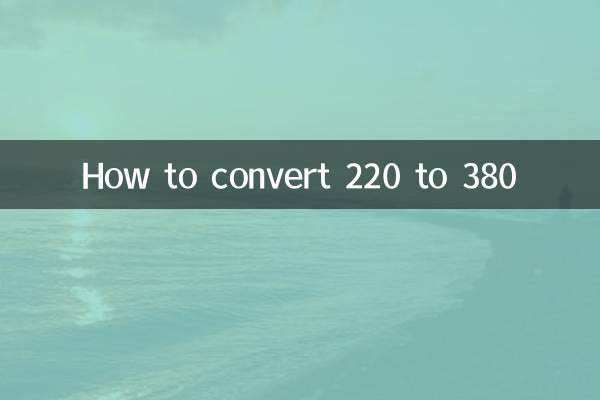
Überprüfen Sie die Details